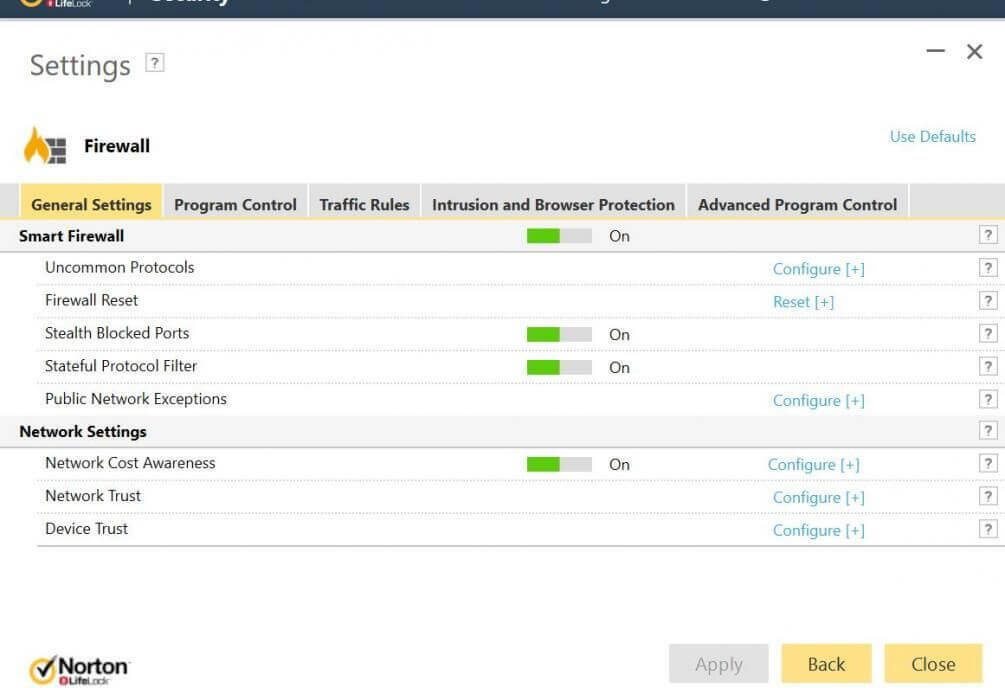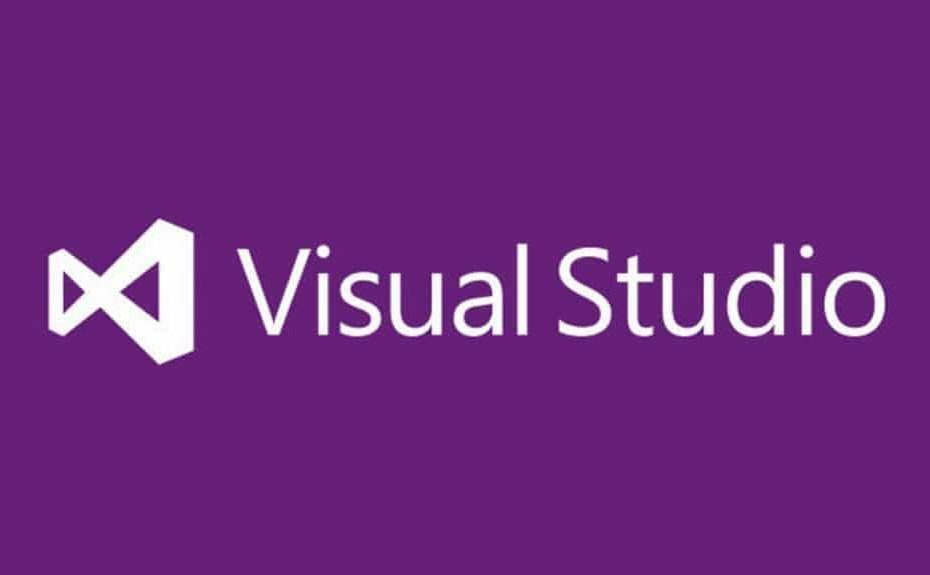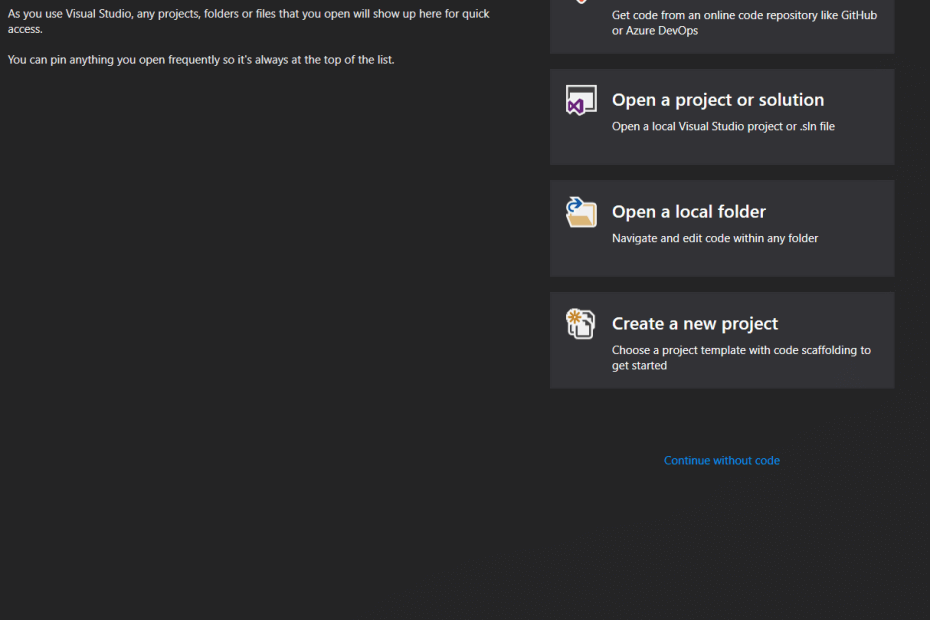Questo bug si verifica principalmente su sistemi con schede NVIDIA.
- Se Visual Studio inizia a mostrare codice sfocato, si tratta di un bug di visualizzazione.
- Devi solo disattivare una funzione dal pannello di controllo NVIDIA.
- Spegnerlo risolverà il problema, ma è comunque necessario riavviare il PC per rimetterlo a posto.

XINSTALLARE CLICCANDO SUL FILE DI DOWNLOAD
- Scarica Fortect e installalo sul tuo computer.
- Avvia il processo di scansione dello strumento per cercare i file corrotti che sono la fonte del tuo problema.
- Fare clic con il tasto destro su Avvia riparazione quindi lo strumento potrebbe avviare l'algoritmo di fissaggio.
- Fortect è stato scaricato da 0 lettori questo mese.
Se sei uno sviluppatore di software che utilizza Visual Studio su Windows 11 potresti aver notato questo problema: il tuo codice appare sfocato su questo sistema operativo e non hai idea del perché.
Stai tranquillo, non sei l'unico. Molti utenti hanno avuto a che fare con questo problema, e questo thread di Reddit lo dimostra.
Perché VS Code è così sfocato? È quasi impossibile usarlo. Esecuzione di Windows 11 .
di u/thexdroid In vscodice
Sembra che questo problema si verifichi su PC con schede video NVIDIA e si verifichi quando è attiva una funzione speciale nel Centro di controllo NVIDIA. Quindi l'unico modo per risolvere è disabilitare la funzione e il codice sfocato non dovrebbe più essere sfocato.
Dovresti sapere che a volte, Le schede video NVIDIA incontrano tutti i tipi di problemi, specialmente su Windows 11, ma questo perché Windows 11 potrebbe non essere stabile a causa della mancanza di aggiornamenti.
In tal caso, dovresti sempre mantenere Windows 11 aggiornato con le funzionalità più recenti. È anche molto importante mantenere aggiornata la scheda video con le ultime funzionalità. Assicurati che i tuoi driver video siano aggiornati e non saltare alcun aggiornamento.
Puoi facilmente risolvere questo problema in 4 passaggi e, se hai a che fare con codice VS sfocato sullo schermo, dovresti essere in grado di codificare tutto bene, se segui i passaggi.
Ecco come correggere il codice sfocato VS su Windows 11
- Fai clic con il pulsante destro del mouse sul tuo Scrivaniae fare clic Pannello di controllo NVIDIA.

- Una volta che sei lì, vai al Gestisci le impostazioni 3D Pannello.
- Clicca sul Ristabilire pulsante.
- Selezionare FXAA antialiasing e spegnilo.

Dovresti quindi riavviare il computer e aprire Visual Studio. A questo punto, il codice non dovrebbe più essere sfocato e puoi riprendere il tuo lavoro sui tuoi progetti di codifica.
Ecco come risolvere il problema del codice sfocato VS su Windows 11.
Hai riscontrato questo bug? Assicurati di farci sapere la tua esperienza nella sezione commenti qui sotto.
Hai ancora problemi?
SPONSORIZZATO
Se i suggerimenti di cui sopra non hanno risolto il tuo problema, il tuo computer potrebbe riscontrare problemi di Windows più gravi. Ti suggeriamo di scegliere una soluzione all-in-one come Fortit per risolvere i problemi in modo efficiente. Dopo l'installazione, basta fare clic su Visualizza e correggi pulsante e quindi premere Avvia riparazione.